
Количество способов, позволяющих освободить память на iPhone, заметно увеличилось с приходом iOS 11 . В этой инструкции мы рассказали о наиболее эффективном способе освобождения места на iPhone, который появился в iOS 11. Речь пойдет о функции «Сгрузить программу».
Как освободить память на iPhone в iOS 11
Шаг 1. Перейдите в меню «Настройки» → «iTunes Store и App Store».
Шаг 2. В самом низу страницы активируйте переключатель «Сгружать неиспользуемые».

Эта новая функция iOS 11 позволяет системе в автоматическом режиме удалять приложения, которые редко используются на iPhone, причем делать это особенным образом. iOS 11 удалит приложение, но оставит все используемые им данные и документы на устройстве. Более того, на главном экране iPhone останется и иконка приложения. Сгруженное приложение будет помечено специальным значком, таким же, который можно видеть в App Store на страницах приложений, ранее установленных на iPhone.
Как очистить кэш и память на iPhone

При нажатии на иконку сгруженного приложения оно загрузится из App Store и станет доступным для использования ровно в том состоянии, в котором оно находилось до удаления с устройства.

Как вручную сгрузить определенные приложения
Шаг 1. Перейдите в меню «Настройки» → «Основные» → «Хранилище iPhone» и прокрутите открывшуюся страницу вниз до списка установленных на iPhone приложений.

Шаг 2. Выберите приложение (или игру), которое вы хотите удалить с iPhone, при этом оставив все его данные и документы на устройстве.
Шаг 3. Нажмите «Сгрузить программу» и подтвердите действие. На странице приложения вы сможете увидеть каков размер приложения и документов и данных, которые оно используется.

Вот таким простым образом вы можете временно сгрузить любое приложение или игру, не дожидаясь, пока это сделает iOS 11. Данная функция открывает отличную возможность в любой момент времени удалить любое тяжелое приложение с iPhone, чтобы занять освободившуюся память другим контентом. Например, если вы находитесь в отпуске и снимаете видео на iPhone, а память подошла к концу, благодаря новой функции iOS 11 вы сможете безболезненно освободить место на устройстве.
Сгружать неиспользуемые, или как настроить автоматическое удаление ненужных приложений на iPhone и iPad
Наверняка каждому владельцу iPhone или iPad известна проблема, когда неиспользуемые приложения занимают бесценное место на телефоне. К счастью, о ней практически «можно будет забыть» – начиная с iOS 11 в мобильной операционной системе Apple появилась функция, которая будет автоматически удалять неиспользуемые программы.

Какая разница между удалением и выгрузкой?
Для начала отметим, что удаление и выгрузка – немного разные процессы. При удалении программы удаляются и все связанные с ней данные, тогда как при выгрузке связанные с приложением информация, настройки и документы сохраняются на устройстве. Выгруженное приложение можно с легкостью восстановить, если оно имеется в наличии в App Store. Возможность выгрузки доступна в iOS 11 и более поздних версиях ОС.
Данные, связанные с выгруженными приложениями, также сохраняются в резервных копиях, которые пользователи автоматически либо вручную сохраняют в iCloud или на компьютер. При восстановлении устройства из резервной копии также будут восстановлены настройки и данные. В некоторых случаях при восстановлении из резервной копии iOS может потребовать ввести долгое время не использовавшийся Apple ID, если пользователь перешел с более ранней модели устройства на актуальную. Это может означать, что резервная копия включает выгруженные приложения, привязанные к старому идентификатору.
Видеообзор
Удалить или выгрузить – преимущества и недостатки
Выгрузка. При выгрузке исходный файл приложения удаляется, но сохраняются все связанные с ним документы и данные. Также на домашнем экране остается иконка программы, так что восстановить ее не составит труда. По сравнению с удалением выгрузка не так эффективна в аспекте освобождения пространства, зато связанные с выгруженным приложением данные сохраняются на устройстве.
Удаление. При удалении приложений с устройства полностью удаляются файл приложения, связанные с ним данные и документы, что позволяет очистить больше места. Значок приложения также будет удален с домашнего экрана и если вы захотите повторно установить его, потребуется загрузить программу из App Store и заново ее настроить.
Основное преимущество выгрузки заключается в экономии времени – вам не потребуется повторно конфигурировать приложение. Данный функционал будет полезен владельцам iOS-устройств, не прибегающими к iCloud Drive для организации файлов или использующим приложения с возможностью хранения документов в «яблочном» облаке.
Как понять, что приложение было сгружено
Рядом с названием приложения, которое было выгружено автоматически, появится иконка с изображением «облачка и стрелки». Если Вы увидели такой значок, знайте, что приложение было выгружено и его данные все еще хранятся на устройстве.
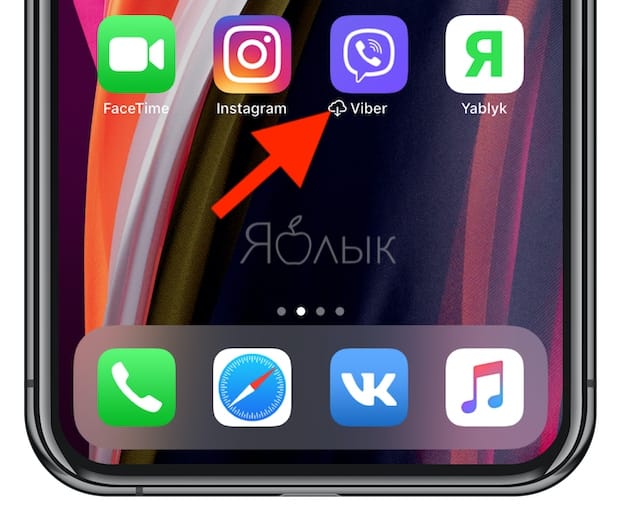
Как вручную сгрузить ненужные приложения на iOS
Как уже упоминалось выше, процесс выгрузки отличается от процесса удаления. Для того чтобы удалить программу с iPhone или iPad, нужно нажать и удерживать ее значок на домашнем экране, пока он не начнет вибрировать, а затем нажать на «x» в левом верхнем углу иконки.
Для того чтобы выгрузить приложение, следуйте инструкции ниже:
1. Откройте «Настройки» на устройстве.
2. Нажмите «Основные».
3. Выберите в списке «Хранилище iPhone».

4. Нажмите на приложение, которое хотите выгрузить.
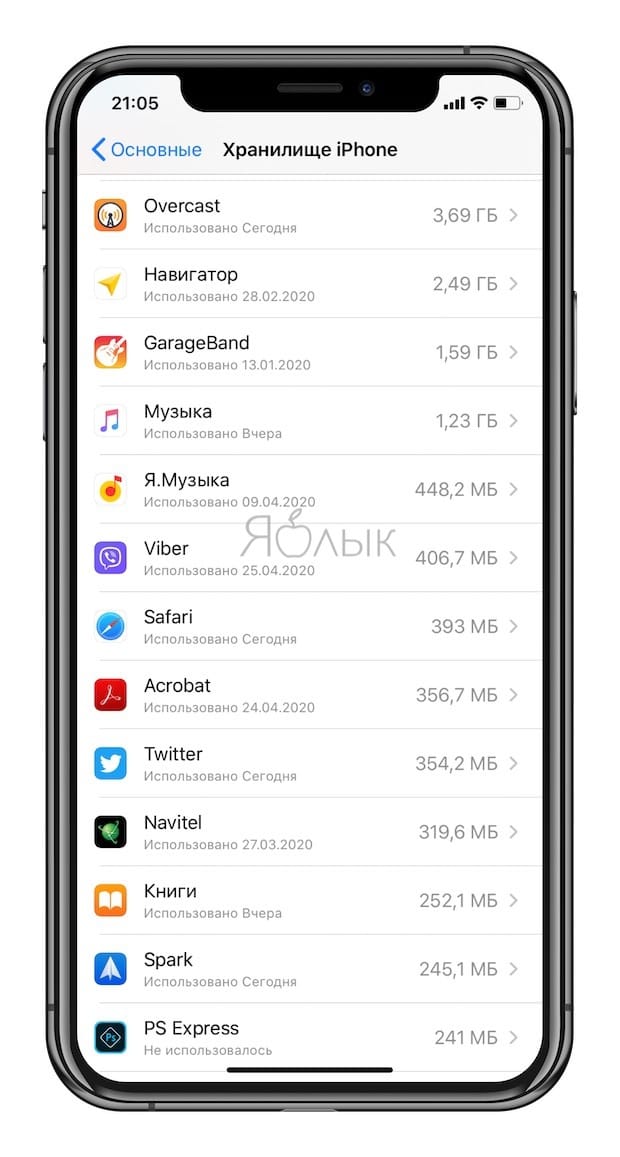
Подсказка: Для большего удобства пользователей приложения в перечне организованы в порядке уменьшения их размера.
5. Нажмите «Сгрузить приложение».
6. Подтвердите действие, выбрав «Сгрузить приложение» во всплывающем меню.
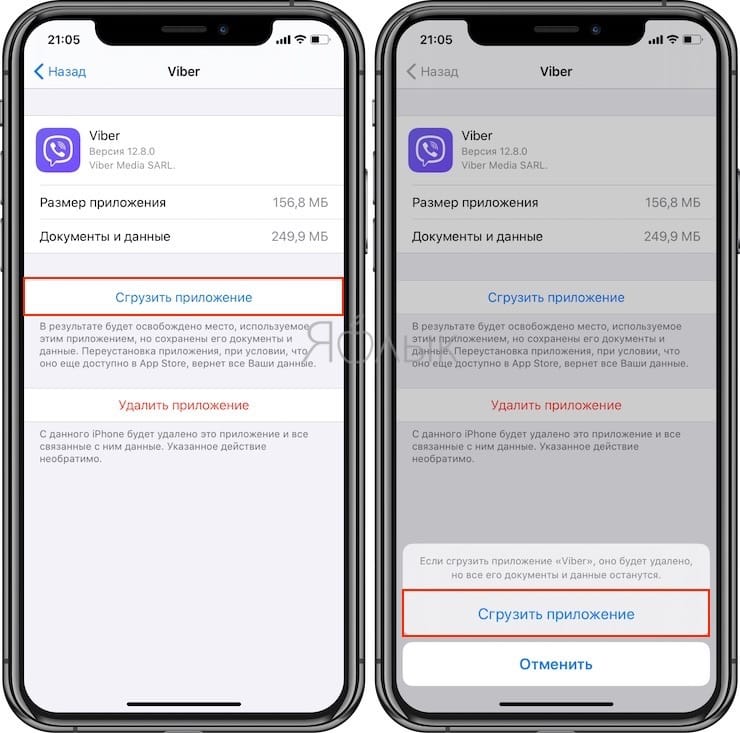
Подсказка: Если приложение помечено как «Не использовалось», вы можете смело удалить его, не волнуясь о потере данных, поскольку они никогда не создавались.
В качестве неписанного правила рекомендуется удалять приложения, которые не использовались больше шести месяцев или вообще никогда.
Как повторно установить выгруженные приложения
Иконки выгруженных приложений сохраняются на домашнем экране. Повторная их установка возвращает все данные, связанные с приложением. Если программа отсутствует в App Store, вы не сможете снова установить ее.
Существует несколько способов инсталлировать ранее выгруженные приложения:
Метод 1: Домашний экран
Иконки выгруженных приложений помечаются на домашнем экране маленьким облачком.
1. Перейдите на домашний экран.
2. Нажмите иконку выгруженного приложения.
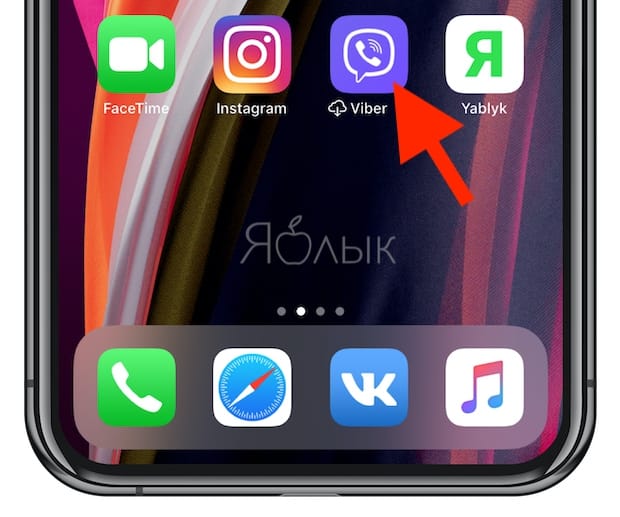
Вот и все, приложение загрузится снова.
Метод 2: Поиск
Выгруженные приложения отображаются в поиске iOS.
1. Перейдите на любой домашний экран.
2. Смахните вниз в любом месте дисплея для вызова функции поиска.
3. Введите первые буквы названия приложения, а затем выберите его в результатах поиска. iOS автоматически перезагрузит выбранную программу из App Store, а далее приложение автоматически синхронизируется с сохраненными данными.
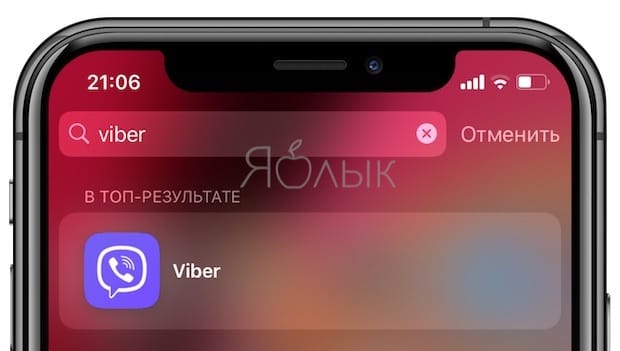
Метод 3: Настройки хранилища
Восстановить выгруженное приложение можно через настройки хранилища.
1. Откройте раздел «Настройки» на устройстве.
2. Нажмите «Основные».
3. Выберите в списке «Хранилище iPhone».

4. Нажмите на выгруженное приложение, которое хотите переустановить.
5. Нажмите «Переустановить приложение».
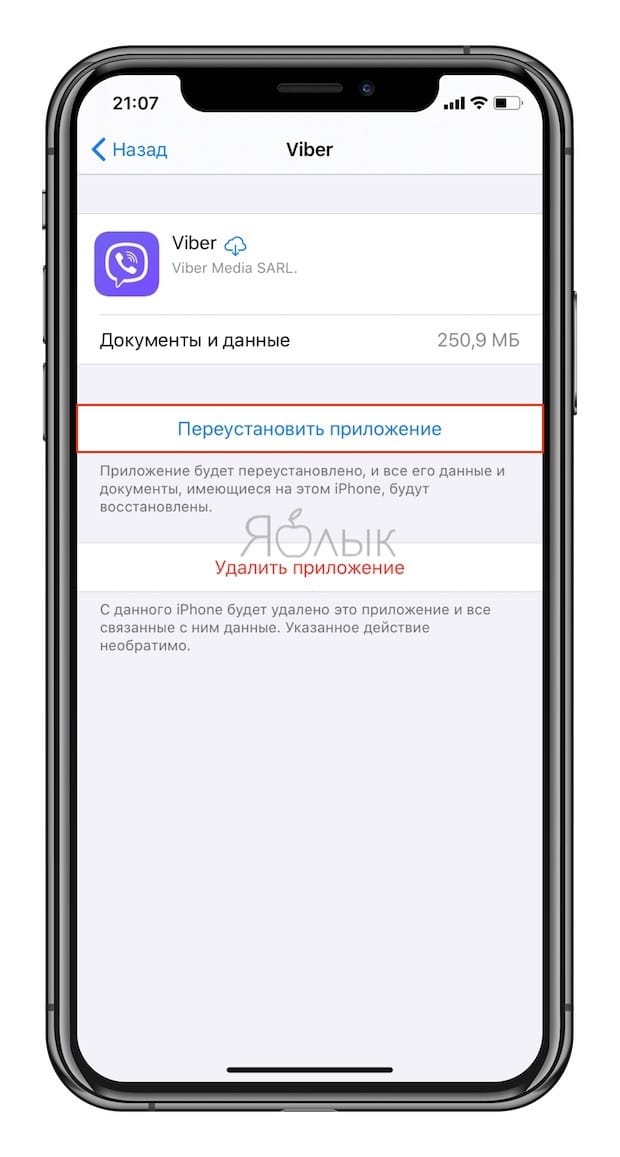
Приложение будет перезагружено. Если оно более не доступно в App Store, повторно загрузить программу вы не сможете.
Метод 4: App Store / Siri
Наконец, переустановить приложение возможно непосредственно через App Store.
1. Откройте App Store на устройстве.
2. Найдите нужное приложение.
3. Тапните на приложение, а затем нажмите на значок паузы.
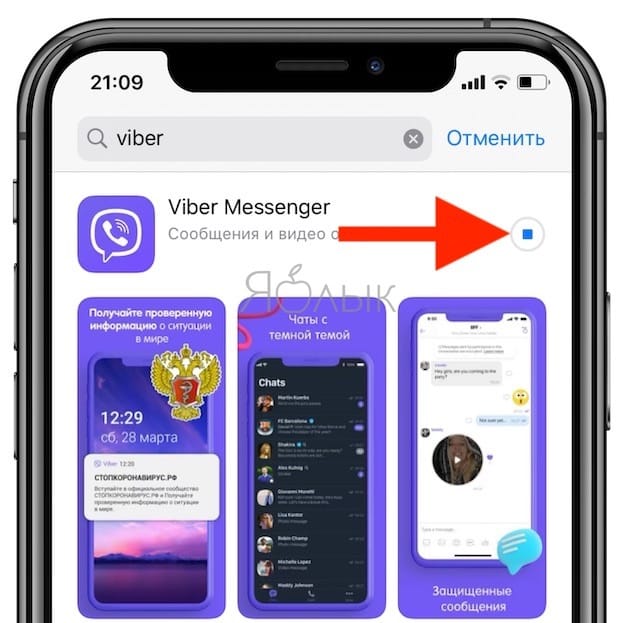
Подсказка: Просто попросите Siri загрузить приложение. Если вы попросите помощника открыть программу, на экране отобразится ошибка.
Как настроить автоматическую выгрузку ненужных приложений на iPhone и iPad
iOS предлагает возможность настроить автоматическую выгрузку приложений при нехватке места в хранилище. Для этого откройте «Настройки» → «App Store» → «Сгружать неиспользуемые» и переместите бегунок в положение «Вкл».

Существуют и другие способы снижения потребления памяти на iOS-устройстве. Во многих случаях система сама заботится об этом. К примеру, iOS периодически удаляет различные временные файлы и кеш, а также предлагает рекомендации по экономии места в хранилище. Ознакомиться с ними можно в «Настройки» → «Основные» → «Хранилище iPhone» → «Рекомендации».
Возможность выгрузки не распространяется на нативные приложения Apple, хотя iOS и разрешает удалять и переустанавливать штатные программы. Тем не менее, вы можете просмотреть информацию по приложениям Apple в настройках. Например, приложение «Музыка» содержит список всего медиа-контента, хранимого на устройстве, благодаря чему вы легко можете удалить занимающие много места музыкальные альбомы или отдельные композиции.
Многие владельцы iOS-устройств наверняка замечали, что пространство в хранилище заканчивается довольно быстро. Причина заключается в том, что многие современные приложения требуют все большего количества ресурсов, однако многие разработчики ленятся или не хотят оптимизировать свои программы под iOS.
Если вы решили использовать возможность выгрузки приложений, помните, что связанные с программой данные и документы сохраняются на устройстве и продолжают занимать драгоценное пространство. Для их удаления нажмите и удерживайте иконку выгруженного приложения на домашнем экране, пока она не начнет покачиваться «вибрировать», а затем нажмите «×» и выберите «Удалить» в меню (подробно).
Guide-Apple
Сгрузить программу/Сгружать неиспользуемые на iPhone — что это означает?

Давайте представим себе ситуацию, что на вашем iPhone постоянно заканчивается место и вы уже прям не знаете, что можно удалить и как очистить память.
Apple заботится о своих пользователях и постоянно добавляет весьма удобные фичи. Одними из них являются функции «Сгрузить программу» и «Сгружать неиспользуемые».
Сегодня мы поговорим о том, что же это означает, как они работают и самое главное — как включить или выключить их при необходимости.
Что значит «Сгружать неиспользуемые программы» в iPhone?
Допустим вы очень активный юзер программ и игр. Их просто море на вашем «Айфоне» и из-за этого частенько встречаетесь с проблемой нехватки памяти на устройстве.
Чтобы немного облегчить вам жизнь и освободить память, есть функция «Сгружать неиспользуемые». Если вы её активируете, то все редко используемые программы и игры будут автоматически выгружены в iCloud.
Таким образом, физически они не находится на вашем устройстве. Но если будет необходимость восстановить одну из них, со всеми данными и прогрессом, то вы сможете сделать это в любую секунду (последний пункт статьи).
Ярлыки на рабочем столе кстати тоже остаются, просто возле них появляется маленькое облачко, что и означает нахождение всех данных программы/игры в облаке.
Как отключить/включить «Сгружать неиспользуемые программы» на iPhone?
Активировать функцию можно за считанные секунды. Для этого, просто следуем таким шагам:
- заходим в Настройки;
- листаем немного вниз и ищем пункт iTunes Store и App Store;
- активируем пункт Сгружать неиспользуемые, чтобы ползунок стал зеленого цвета.

Настройки — iTunes Store и App Store — Сгружать неиспользуемые
Данная опция будет очень удобна, если у вас очень много приложений на смартфоне. Если вы любите более гибкий выбор или программ не так уж много, то следующий вариант для вас.
Что значит «Сгрузить программу» в iPhone?
Суть функции «Сгрузить программу» очень похожа на прошлый вариант. Отличие заключается в том, что вы выбираете вручную одно приложение и выгружаете его в облако.
Точно также, в любой момент его можно будет восстановить со всеми данными. Это не полное удаление, а просто экономия места на вашем устройстве.
Также стоит упомянуть, что эта фича не выгружает абсолютно все неиспользуемые программы автоматически. Здесь более гибкие настройки и всё зависит от вашего выбора.
Как включить/отключить «Сгрузить программу» в iPhone?
Несмотря на то, что функции очень похожи, местонахождение пунктов в настройках совершенно разные. Поэтому, вот инструкция:
- опять открываем Настройки;
- находим Основные и выбираем Хранилище iPhone;
 Настройки — Основные — Хранилище iPhone
Настройки — Основные — Хранилище iPhone  Программа — Сгрузить программу — Сгрузить программу Всё готово и теперь, как я уже говорил, ярлык на рабочем столе остается, но с маленьким облачком. Что собственно и означает нахождение данных игры в облаке.
Программа — Сгрузить программу — Сгрузить программу Всё готово и теперь, как я уже говорил, ярлык на рабочем столе остается, но с маленьким облачком. Что собственно и означает нахождение данных игры в облаке.
Как вернуть сгруженную программу в iPhone?
Всё это конечно очень круто и полезно, но рано или поздно вам может понадобится одна из программ и наверняка вам нужно знать, как можно вернуть сгруженное приложение обратно в Айфон. Давайте разбираться, ведь есть два варианта, как это реализовать:
-
просто находим ярлык программы и нажимаем на него, после чего начнется загрузка;
 Нажатие на ярлык
Нажатие на ярлык  После полного восстановления игры, вы можете запускать её и всё будет как прежде. Весь игровой процесс и прочие моменты будут сохранены.
После полного восстановления игры, вы можете запускать её и всё будет как прежде. Весь игровой процесс и прочие моменты будут сохранены.
Похожие публикации:
- Как выйти из временного профиля в windows 10
- Как поменять местами папки на флешке
- Как создать облако тегов и превратить его в картинку
- Почему интернет работает
Источник: ifreeapps.ru
Как сгружать приложения на Айфоне и чем это отличается от удаления. Как сгрузить приложение айфон.

На устройствах iOS хранятся два типа «документов и данных»: Первый находится непосредственно на устройстве и занимает внутреннюю память (кэш и другая информация приложений), второй занимает место в iCloud, где также хранятся данные установленных приложений.
Как отключить выгрузку приложений на айфон
Каждый владелец современного мобильного устройства имеет на своем телефоне огромное количество различных программ и приложений. Очень часто именно это является причиной нехватки места для хранения данных на телефоне.
Для освобождения места на устройстве используется встроенная функция «Выгрузка неиспользуемых приложений». Эта функция была впервые представлена в iOS 11. При активации этой функции все приложения, которые используются очень редко, автоматически переносятся в iCloud.
Другими словами, они больше не находятся на мобильном устройстве и не занимают лишнего места в памяти. Если вам нужно восстановить загруженную программу без потери данных, это возможно без каких-либо проблем.
Ярлыки загруженных программ остаются на рабочем столе, но рядом с ними появляется маленький значок облака. Это означает, что программа была загружена в iCloud.
Как отключить сгружать неиспользуемые приложения в Айфоне
Отключить функцию выгрузки неиспользуемых программ можно следующим образом:
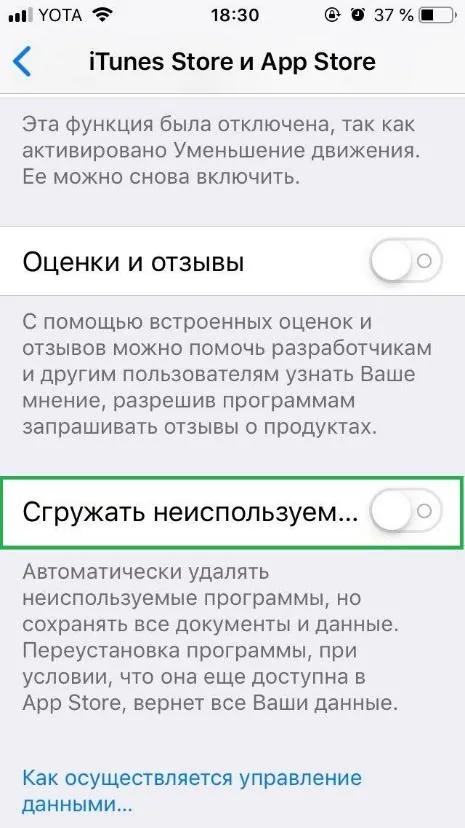
- Сначала необходимо открыть раздел «iTunes Store и App Store» в меню настроек,
- Затем вы будете перенаправлены на страницу, где необходимо отключить функцию «Выгрузить неиспользуемые приложения».
После отключения этой функции вы можете самостоятельно выгрузить неиспользуемые приложения. Затем они будут удалены и освободят место в памяти, но данные и их значок также останутся на главном экране вашего мобильного устройства.
Как снова включить сгрузку приложений
Функция выгрузки неиспользуемых приложений на мобильном телефоне может быть как активирована, так и деактивирована. Также необходимо найти раздел «iTunes Store и App Store» в меню настроек.
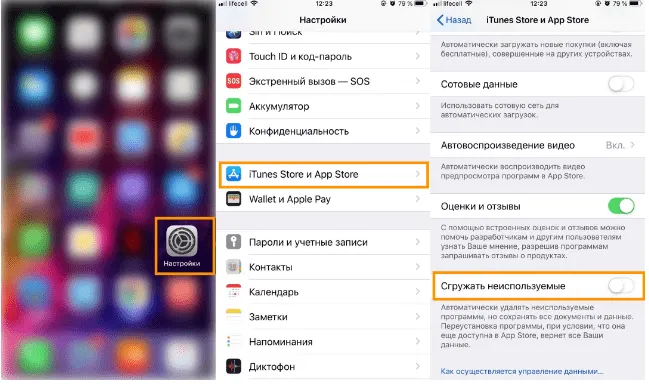
Чтобы функция Unload Unused Apps работала, она должна быть выключена, а ползунок должен быть установлен в зеленое положение.
На устройствах iOS хранятся два типа «документов и данных»: Первый находится непосредственно на устройстве и занимает внутреннюю память (кэш и другая информация приложений), второй занимает место в iCloud, где также хранятся данные установленных приложений.
Выгрузка приложений из памяти iPhone
Ответ: Это функция, которая удаляет приложение из памяти iPhone, где хранятся данные, настройки и документы. Незагруженные приложения можно восстановить, если они доступны в App Store. Данные хранятся не только на iPhone, но и в резервной копии iCloud — они восстанавливаются при повторной загрузке приложения.
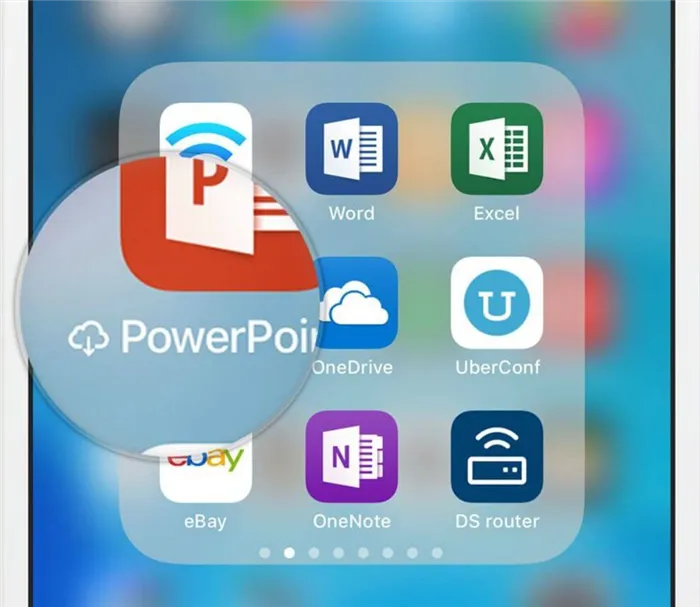
Выгрузить приложение гораздо проще, чем удалить его полностью
Восстановление из резервной копии также возвращает все данные на свои места. Иногда iOS предлагает ввести пароль Apple ID, если вы перешли со старой модели устройства на современное. В этом случае резервная копия содержит выгруженные приложения, связанные со старым идентификатором.
Что значит сгрузить приложение
Полное удаление и выгрузка приложений имеет свои преимущества и недостатки. Каждая функция хороша по-своему, но стоит знать, в чем заключаются основные различия.
- При выгрузке файла приложения он удаляется, но все соответствующие данные сохраняются. Значок приложения остается на главном экране, чтобы его можно было легко восстановить. Однако по сравнению с полным удалением приложения выгрузка освобождает меньше памяти, поскольку кэш часто весит в десять раз больше, чем само приложение.
- Деинсталляция приложения полностью удаляет с iPhone как файл, так и данные документа, оставляя больше свободного места в памяти. Ярлык удаляется с главного экрана, а приложение необходимо извлечь из App Store и переустановить.
Преимущество разгрузки заключается в экономии времени — вам не нужно перенастраивать приложение. Это касается тех, кто удаляет файлы с iPhone и восстанавливает их через некоторое время, а также тех, кто не пользуется iCloud.
Как сгружать неиспользуемые приложения на Айфон
Вы можете вручную загрузить приложение, которым вы редко пользуетесь. Все очень просто.
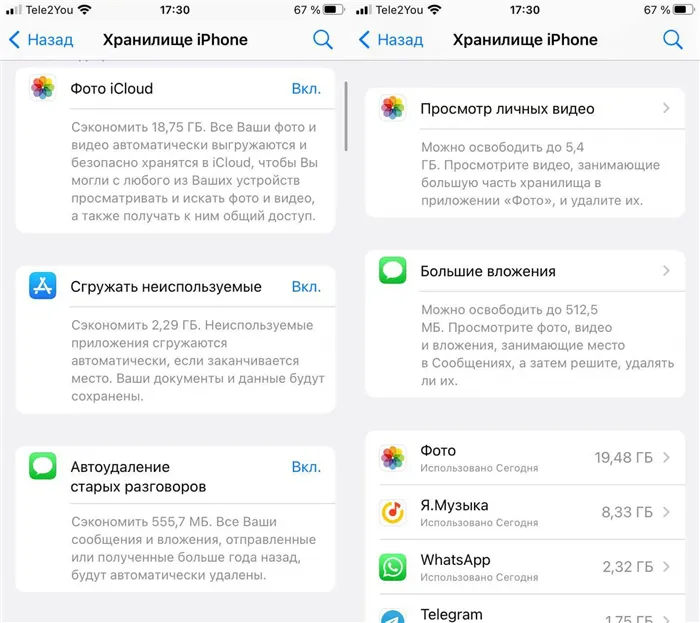
Вы можете выгрузить отдельные приложения в Настройках
- Перейдите в раздел «Настройки».
- Выберите дом.
- Выберите Сохранить iPhone из списка.
- Нажмите приложение, которое необходимо выгрузить.
- Нажмите «Выгрузить приложение» и подтвердите свой выбор.
Кстати: Если приложение помечено как «Не используется», вы можете смело удалить его вместо выгрузки — оно все равно не содержит никаких данных.
Не забудьте подписаться на Telegram-канал «Сундук Али Бабы», где вы сможете найти сотни товаров, которых нет в магазинах!
Когда вы захотите снова зайти в приложение, просто выберите его значок, и на вашем устройстве начнется процесс сброса. Приложение снова появится в своем первоначальном виде, как будто вы никогда его не удаляли.
Сгрузить программу, сгружать неиспользованные на iPhone – что это значит?
Нехватка места для хранения данных на телефоне доставляет массу неудобств при его использовании. Полностью сделать это становится невозможно. Нет места для фото- или видеосъемки. Загрузить необходимое приложение еще проще. И никто не хочет удалять все со своего телефона, когда это необходимо.
Мы тратим уйму денег на айфоны с огромным объемом памяти, а в итоге даже этого оказывается недостаточно. В конце концов, каждый третий блогер использует 50 различных приложений и тысячи фотографий. Один обрезает фотографию, другой применяет фильтр, третий чистит, и так далее, и так далее.
Именно поэтому разработчики Apple делают все возможное, чтобы помочь нам освободить место для хранения данных с помощью своих новых разработок. В частности, новые функции «Выгрузить программу» и «Выгрузить неиспользованное». Мы разберемся, что это такое и как их использовать сегодня.
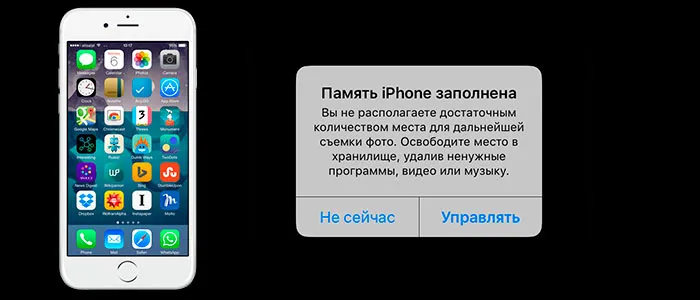
Разгрузите неиспользуемое на iphone
Как сгружать неиспользуемые программы на айфоне?
Что все они означают? Допустим, у вас на телефоне большое количество приложений, и все они «нужные». Но если внимательно все проанализировать, то становится очевидным — некоторые из них используются вами постоянно, а другие — очень редко. С помощью этого нововведения вы можете загрузить редко используемые приложения в iCloud.
Это означает, что они находятся не на вашем телефоне, а в так называемом сейфе, освобождая место. Они появляются на рабочем столе, но рядом с ними находится значок облака. Но если они вам понадобятся, вы можете снова их вынуть. Как это делается, более подробно описано ниже.
Примечание: Эта опция предназначена для тех, кто хочет, чтобы телефон автоматически выбирал редко используемые приложения и перемещал их в память. Если вы хотите выбрать каждое приложение вручную, достаточно воспользоваться следующим методом. Для тех, кому нужен автоматический мастер, этот метод также работает, но для этого потребуется несколько секунд. Следуйте инструкциям:
- Зайдите в Настройки — найдите iTunes Store и App Store,
- Нажмите на «Выгрузить неиспользуемое», чтобы активировать эту функцию. Вот и все, вы видите на экране, что изменилось и кто был «взят».
Кстати, этот вариант также удобен, если у вас нет времени на раздумья. Все, что вам нужно — это немного свободного места, вы просто нажимаете на две кнопки и все. А если понадобится, вы можете просто сбросить все настройки.
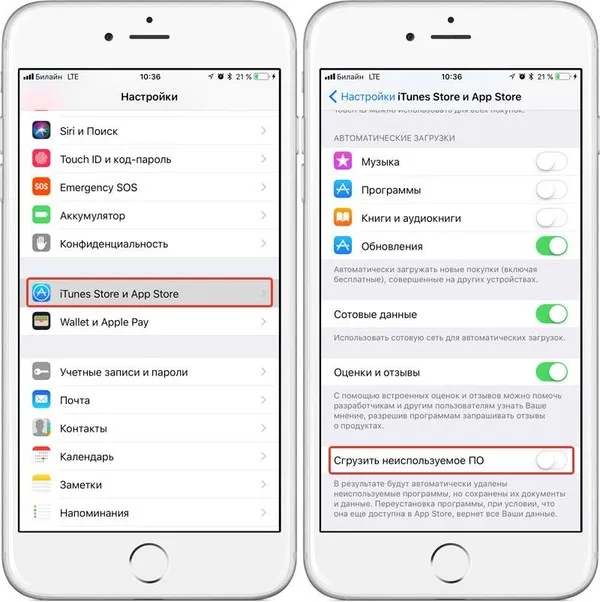
Выгрузка неиспользуемого программного обеспечения
Сгружать неиспользуемые программы — как отключить?
Это можно сделать двумя способами, каждый из которых является быстрым и простым. Первый:
Второй способ — проверить настройки приложения. Выберите нужное приложение и в разделе «Все о приложении» выберите опцию «Переустановить программу». Щелкните по нему, и все встанет на свои места.

Вы выбираете удобный для вас способ и пользуетесь им, надеемся, что мы все понятно объяснили и показали.
Рано или поздно каждый пользователь iPhone сталкивается с проблемой нехватки памяти, даже если на первый взгляд на устройстве нет лишней информации.
Освобождаем память в iOS 11 через выгрузку приложений
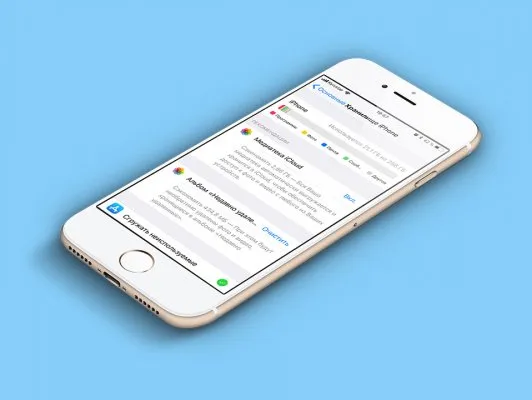
В операционной системе iOS 11 есть много новшеств, о большинстве из которых Apple рассказала на презентации. Однако Apple упустила одну важную функцию — выгрузку приложений, которая позволяет удалять приложения без потери важных данных. В этой статье мы подробно опишем эту функцию и покажем, как ее использовать.
Что такое выгрузка приложений в iOS 11
Возможность удаления приложений позволяет удалить их, но сохранить их данные на устройстве. Эта функция используется для экономии места. Например, вы можете выгрузить игру на неопределенный срок, а затем загрузить ее снова, чтобы продолжить игру без потери прогресса.
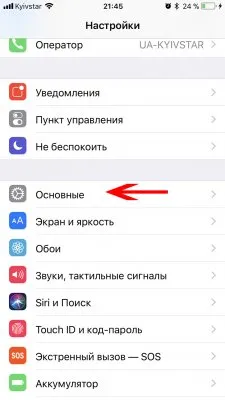
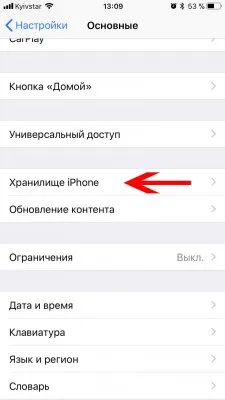
Чтобы выгрузить приложение, нужно зайти в Настройки → Основы → Хранилище iPhone. В этом разделе вам нужно прокрутить страницу вниз и подождать, пока система подсчитает память, используемую приложениями, и выведет список.
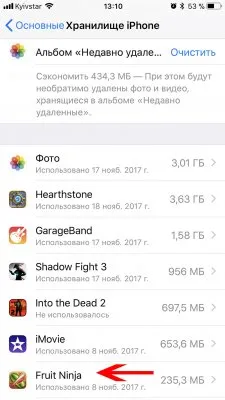
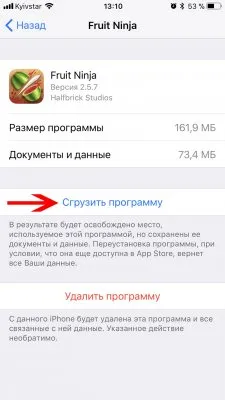
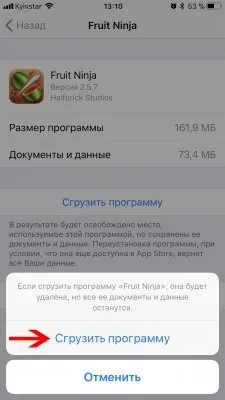
В появившемся списке найдите нужное приложение, выберите его и нажмите «Загрузить приложение». На странице приложения отображается размер приложения и место, которое оно занимает на вашем устройстве. Выгрузка удаляет само приложение, но его «документы и данные» остаются.
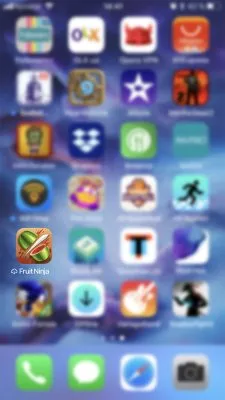
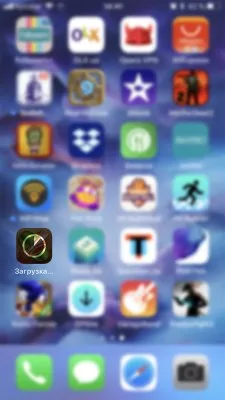
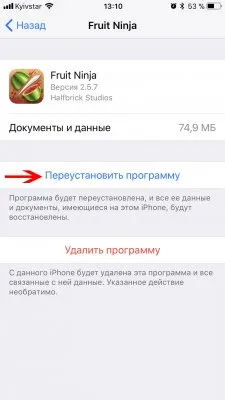
После выполнения описанных выше действий значок выгруженной игры или приложения остается на рабочем столе, но рядом с его названием отображается значок облака. Чтобы загрузить приложение снова, просто нажмите на соответствующий значок или выберите его в настройках.
Как настроить автоматическую выгрузку приложений
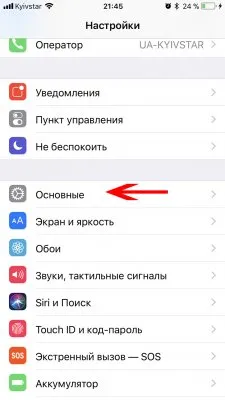
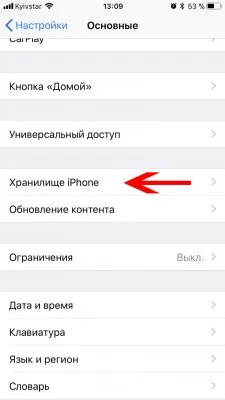
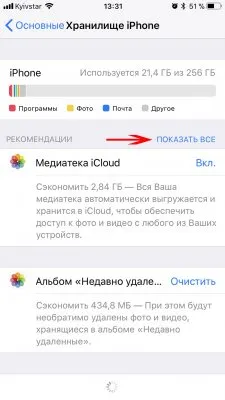
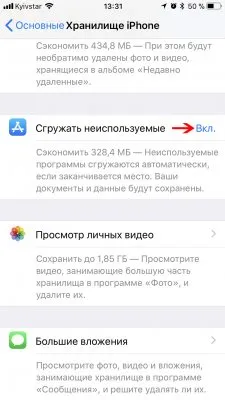
Операционная система iOS может автоматически выгружать приложения, которые не использовались в течение длительного периода времени, когда заканчивается свободное место в памяти. Чтобы активировать эту функцию, перейдите в Настройки → Предпочтения → Основы → Хранилище iPhone. Затем выберите «Показать все рекомендации» и активируйте опцию «Выгрузить неиспользуемые приложения».
Источник: morkoffki.net
Как отключить обновления на iPhone; профилактика айфона…






Статья для пытливых пользователей iPhone, которые настраивают и используют гаджет с максимальным удобством для себя.
Как известно, основные настройки Айфона, по умолчанию, не всем и не всегда удобны. Например, iPhone или там iPad по умолчанию настроены автоматически проверять обновления iOS приложений, ну и… соответственно, скачивать их! Подобная настройка в большинстве случаев не востребована пользователями — постоянные уведомления об обновлениях слегка раздражают, и более того — удручает трата ценного интернет трафика на частые обновления многочисленных и не всегда используемых приложений. А посему изучим вопрос как отключить обновления iOS на iPhone (аналогичны дествия и для iPad)…
…к тому же, кто заинтересован, отключим автоматические скачивания и установки обновлений приложений App Store.
…и несколько советов, если ваш айфон получил механические повреждения:
…обычно в комментариях спрашивают о решениях вопросов каких-то незначительных механических поломок своего iPhone — некоторые решения описаны в разделе сайта «Гаджеты».
Однако, в большинстве случаев поломок айфона, целесообразнее обратиться к специалистам, чтобы получить квалифицированный ремонт:
например, замена стекла на айфоне 8 цена… (не защитной плёнки, которую возможно установить самостоятельно) но самого стекла! то, конечно же, правильнее обратиться к профессионалам!
Потому что цена — равна качеству!
вернуться к оглавлению
Определение
Что это — обновление контента на айфоне? Этот процесс представляет собой получение актуальных данных о каком-либо приложении на устройстве. Другими словами, обновление контента — это установка новых версий приложений айфона.

Впервые функция автоматического обновления была представлена в системе iOS 7. Далее стала распространяться на следующие системы. Автоматическое обновление — это установка новых версий приложений без ведома пользователя. То есть как только выходит обновление, устройство сразу начинает его установку, не требуя разрешения владельца айфона.
Для кого-то эта функция показалась очень удобной, ведь не нужно вручную искать свежие версии приложений. Другим же не понравилось введение автоматического обновления, так как некоторые пользователи хотят контролировать, что устройство скачивает из сети.
В любом случае следует разобраться, как включить обновление контента на айфоне или выключить его.





Рекомендации в настройках устройства
Переходим в меню «Настройки», затем «Основные» и «Хранилище iPhone». Там располагаются советы iOS, способные освободить свободное место. Рассмотрим наиболее важные из них:
- Недавно удаленные фотографии. В специальный альбом отправляются все удаленные фотографии и хранятся в нем 30 дней, а потом удаляются окончательно автоматически. Чтобы сразу очистить память, можете удалить их вручную, чтобы не ждать 30 дней.
- Медиатека iCloud. В iOS 11 демонстрируется количество памяти, которое можно освободить при использовании данной опции. Девайс переместит ваши видео и фото в iCloud. С устройства доступ к ним останется, но место на нем они занимать не будут.
- Вложение iMessage. При помощи данной опции можно увидеть список с большими прикрепленными файлами и диалогами, которые на гаджете занимают много памяти. После просмотра можно удалить все ненужное.
- Секции фото, видео и музыки. Эти пункты позволяют удалить музыку, видео и фото, которые на Айфоне занимают слишком много места.
В данном меню демонстрируются и иные рекомендации, которые система iOS 11 подбирает интеллектуальным способом. На скриншоте нише показано, сколько разные виды контента на Айфоне занимают памяти.
Как удалить ненужные резервные копии (бэкапы) iPhone из iTunes
Включение и отключение
Сразу стоит отметить, что пользователь может вручную активировать автоматическое обновление всех приложений или каждого по-отдельности. После того как вопрос «что это, обновление контента на айфоне?» решен, можно переходить к практике.

Вот пошаговая инструкция о том, как включить или отключить автоматическое обновление контента для всех приложений:
- Зайдите в настройки вашего iPhone.
- Пролистайте вниз и найдите пункт «iTunes Store и App Store».
- Найдите раздел «Сотовые данные».
- Передвиньте ползунок на пункте «Автоматические загрузки» в положение «Вкл» или «Выкл» в зависимости от вашего желания включить или отключить обновление контента на айфоне.
- Также вы можете передвигать ползунки в автоматических загрузках на отдельных пунктах: «Музыка», «Приложения», Книги и аудиокниги», «Обновление ПО».
Чтобы настроить обновление каких-либо конкретных приложений, необходимо следовать нижеприведенной инструкции:
- Зайдите в настройки.
- Выберите пункт «Основные».
- Найдите пункт «Обновление контента» и переведите его в положение «Вкл», если он отключен.
- Ниже представлены все приложения, установленные на iPhone. Чтобы активировать автоматическое обновление конкретного приложения, следует перевести ползунок напротив этой программы в активное положение.
Если же не получается сделать активным пункт «Обновление контента», следует проверить, не включен ли на устройстве режим энергосбережения. Если включен, следует его на время деактивировать, чтобы настроить автообновление приложений.
Теперь пользователь имеет представление о том, что это — обновление контента, и как включить или отключить его автоматическое обновление.




Почему приложения уходят в облако
Как отключить наушники на айфоне — все способы выключить
Не рекомендуется отключать автоматическое сгружение программ, поскольку владельцы зачастую забывают об очистке. Но можно самостоятельно позаботиться о состоянии своего айфона и загрузить приложение, которое будет проводить сканирование диска и оповещать о необходимости очистки памяти. Представленные действия необходимы. Чтобы понять, почему происходит автоматическая очистка памяти, следует разобраться в работе программного обеспечения устройства.
Когда владелец использует айфон, в его скрытой памяти остается информация о совершенных действиях. Разговор, просмотр фотографий или видео, вход в браузер интернета и многое другое – все это влечет активацию системных файлов. Они необходимы для работы, но также занимают место на диске. Поэтому требуется периодически их удалять.
В скрытой памяти также сохраняются резервные копии сообщений, фотографий, видео и прочих данных, скачанных на айфон или сделанных самостоятельно. В случае ошибочного их удаления можно восстановить файлы из хранилища.

Управление хранилищем
Ручное обновление

Как поступить, если емкость аккумулятора оставляет желать лучшего и не хочется пропускать свежие версии приложений? Следует время от времени вручную проверять и устанавливать обновления для приложений. Чтобы это сделать:
- Зайдите в AppStore.
- Выберите пункт «Сегодня» на панели внизу экрана.
- Нажмите на иконку своего профиля напротив слова «Сегодня».
- Пролистайте вниз и найдите список приложений, ожидающих обновления.
- выбрав нужные программы, нажмите «Обновить».
Как сгрузить приложение
Чтобы сгрузить приложение, откройте «Настройки» — «Основные» — «Хранилище iPhone».
Этот экран показывает, сколько места занимают ваши приложения на устройстве, и сообщает вам, когда вы в последний раз их использовали. Прокрутите вниз и в списке приложений нажмите приложение, которое вы хотите сгрузить.

Выгрузка приложения освободит пространство, указанное рядом с «Размер программы». Только приложение будет удалено, а его документы и данные будут сохранены на вашем устройстве.
Чтобы сгрузить приложение, нажмите «Сгрузить программу», а затем подтвердите удаление.
Иконка приложения останется на главном экране, но у него будет значок загрузки (облака) слева от его имени. Это означает, что приложение необходимо загрузить, прежде чем вы сможете использовать его еще раз. Нажмите на значок приложения, и ваше устройство сразу начнет загрузку приложения.
Обновление контента и аккумулятор
Ответ на вопрос «Что такое обновление контента?» получен. Теперь следует поговорить о минусе функции автоматического обновления. Самый главный недостаток — быстрая разрядка аккумулятора.

Если устройство новое, то есть батарея iPhone в идеальном состоянии, а установленных приложений не много, то можно включать функцию автоматического обновления приложений без опасений.
Однако если же устройство куплено относительно давно, аккумулятор уже успел износиться, а установлено много приложений, то следует с осторожностью пользоваться функцией автоматического обновления. Ведь эта функция может заметно снизить время работы аккумулятора, значит, заряжать айфон придется чаще.
Почему же данная функция потребляет много энергии аккумулятора? Дело в том, что при включенном автообновлении устройство находится в беспрерывном поиске новых версий приложений, ведь ему задано автоматически их устанавливать. Это значит, что айфон тратит энергию на вход в сеть, а также на поиск обновлений. Как раз эти действия могут снизить время работы батареи.
Также если айфон быстро разряжается, то следует отключить службы геолокации, которые существенно тратят заряд батареи.
И хватит дарить Apple все свои данные
Зачем вам предоставлять Apple данные? Конфиденциального там ничего нет, но эта система регулярно проверяет геопозицию, что тратит заряд смартфона.
Выключается тут: Конфиденциальность – Службы геолокации – Системные службы – Совершенствование продукта.

P.S. Хороших всем выходных!
(21 голосов, общий рейтинг: 4.57 из 5)
Источник: inodroid.ru